中文ACCESS使用教程
- 格式:ppt
- 大小:3.44 MB
- 文档页数:62
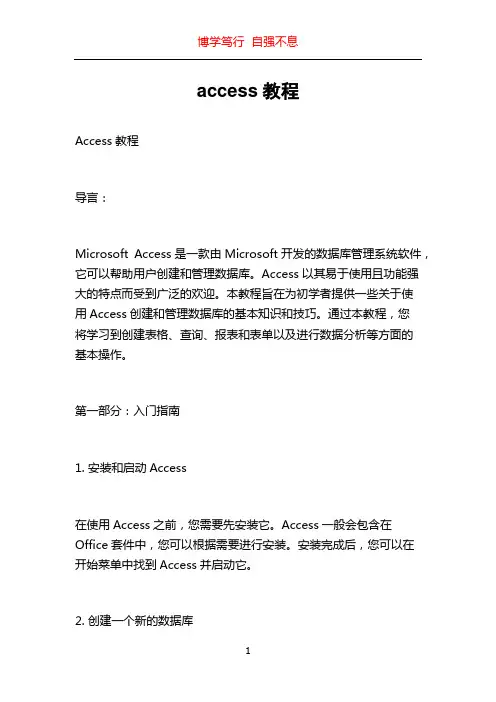
access教程Access教程导言:Microsoft Access是一款由Microsoft开发的数据库管理系统软件,它可以帮助用户创建和管理数据库。
Access以其易于使用且功能强大的特点而受到广泛的欢迎。
本教程旨在为初学者提供一些关于使用Access创建和管理数据库的基本知识和技巧。
通过本教程,您将学习到创建表格、查询、报表和表单以及进行数据分析等方面的基本操作。
第一部分:入门指南1. 安装和启动Access在使用Access之前,您需要先安装它。
Access一般会包含在Office套件中,您可以根据需要进行安装。
安装完成后,您可以在开始菜单中找到Access并启动它。
2. 创建一个新的数据库在Access中,数据库是所有数据的集合。
要创建一个新的数据库,您可以从主界面选择“新建”并指定数据库的位置和名称。
您还可以选择使用模板来加快数据库的创建过程。
3. 创建表格表格是Access数据库中存储数据的基本单位。
在创建表格之前,您需要先定义字段并设置数据类型。
然后,您可以使用“设计视图”来创建表格并添加字段。
表格创建完成后,您可以填充数据并进行数据的添加、修改和删除操作。
第二部分:查询和表达式1. 创建查询查询可以让您从数据库中检索和筛选数据。
Access提供了查询向导来帮助您创建各种类型的查询。
您可以根据需要设置查询的条件、排序规则和结果显示方式。
2. 使用表达式表达式是Access中用于计算和组合数据的工具。
您可以使用表达式来创建计算字段、过滤数据和进行数据的转换。
在表达式中,您可以使用各种运算符和函数来操作数据。
第三部分:报表和表单1. 创建报表报表可以将数据库中的数据以专业和易于理解的方式呈现出来。
在Access中,您可以使用报表向导来创建各种类型的报表。
您可以选择报表设计、布局和样式,并根据需要添加字段和设置条件。
2. 创建表单表单可以简化用户与数据库的交互。
在Access中,您可以使用表单向导来创建各种类型的表单。
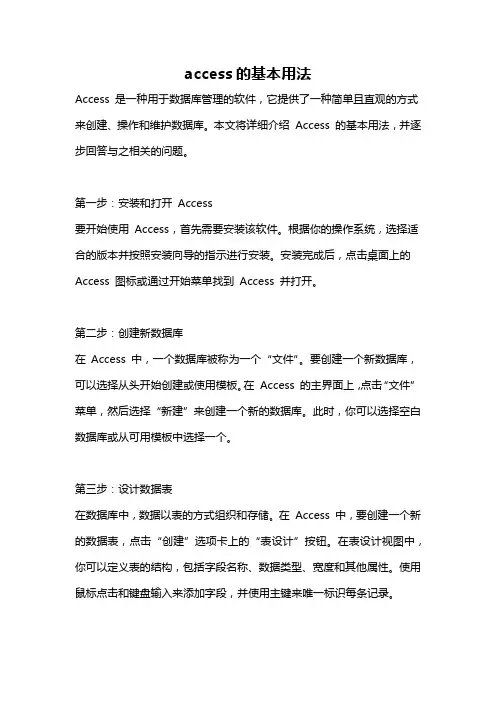
access的基本用法Access 是一种用于数据库管理的软件,它提供了一种简单且直观的方式来创建、操作和维护数据库。
本文将详细介绍Access 的基本用法,并逐步回答与之相关的问题。
第一步:安装和打开Access要开始使用Access,首先需要安装该软件。
根据你的操作系统,选择适合的版本并按照安装向导的指示进行安装。
安装完成后,点击桌面上的Access 图标或通过开始菜单找到Access 并打开。
第二步:创建新数据库在Access 中,一个数据库被称为一个“文件”。
要创建一个新数据库,可以选择从头开始创建或使用模板。
在Access 的主界面上,点击“文件”菜单,然后选择“新建”来创建一个新的数据库。
此时,你可以选择空白数据库或从可用模板中选择一个。
第三步:设计数据表在数据库中,数据以表的方式组织和存储。
在Access 中,要创建一个新的数据表,点击“创建”选项卡上的“表设计”按钮。
在表设计视图中,你可以定义表的结构,包括字段名称、数据类型、宽度和其他属性。
使用鼠标点击和键盘输入来添加字段,并使用主键来唯一标识每条记录。
第四步:输入数据在表设计完成后,可以通过表单、查询或导入现有数据来输入数据。
点击“表格”选项卡上的“表单查看”按钮以打开表单视图。
在表单视图中,可以通过直接在相应字段中输入数据来添加记录。
此外,Access 还提供了多种输入方式,如通过扫描仪导入纸质文档或从Excel 表格中导入数据。
第五步:查询数据要从数据库中检索特定的数据,可以使用查询功能。
在Access 中,查询被称为一种用于搜索和过滤数据的工具。
点击“创建”选项卡上的“查询设计”按钮以打开查询设计视图。
在该视图中,选择要查询的表格和字段,并定义所需的搜索条件和排序方式。
运行查询后,Access 将返回满足条件的数据。
第六步:分析数据Access 提供了一些数据分析工具,可以对数据库中的数据进行汇总、统计和图形化展示。
通过点击“创建”选项卡上的“报告设计”按钮,可以创建自定义的报表。
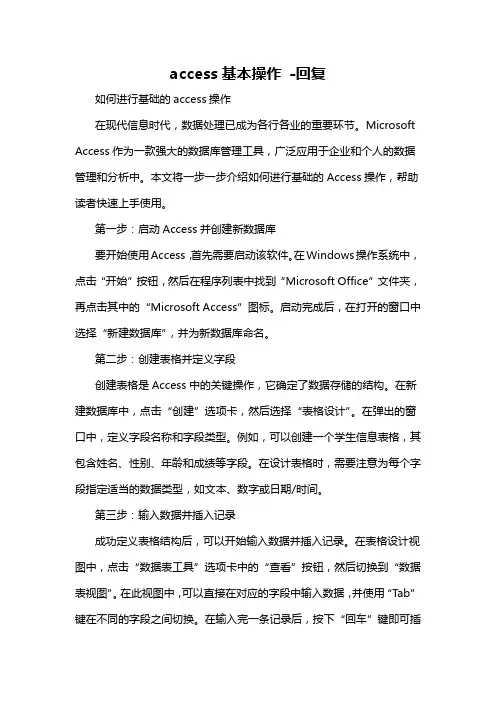
access基本操作-回复如何进行基础的access操作在现代信息时代,数据处理已成为各行各业的重要环节。
Microsoft Access作为一款强大的数据库管理工具,广泛应用于企业和个人的数据管理和分析中。
本文将一步一步介绍如何进行基础的Access操作,帮助读者快速上手使用。
第一步:启动Access并创建新数据库要开始使用Access,首先需要启动该软件。
在Windows操作系统中,点击“开始”按钮,然后在程序列表中找到“Microsoft Office”文件夹,再点击其中的“Microsoft Access”图标。
启动完成后,在打开的窗口中选择“新建数据库”,并为新数据库命名。
第二步:创建表格并定义字段创建表格是Access中的关键操作,它确定了数据存储的结构。
在新建数据库中,点击“创建”选项卡,然后选择“表格设计”。
在弹出的窗口中,定义字段名称和字段类型。
例如,可以创建一个学生信息表格,其包含姓名、性别、年龄和成绩等字段。
在设计表格时,需要注意为每个字段指定适当的数据类型,如文本、数字或日期/时间。
第三步:输入数据并插入记录成功定义表格结构后,可以开始输入数据并插入记录。
在表格设计视图中,点击“数据表工具”选项卡中的“查看”按钮,然后切换到“数据表视图”。
在此视图中,可以直接在对应的字段中输入数据,并使用“Tab”键在不同的字段之间切换。
在输入完一条记录后,按下“回车”键即可插入一条新的记录。
第四步:设置数据约束和验证规则Access提供了丰富的数据约束和验证规则,用于确保数据的完整性和准确性。
通过在字段定义中设置约束和验证规则,可以限制数据的取值范围、格式要求等。
例如,可以设置年龄字段只能在18岁到30岁之间,或者要求邮箱字段以特定的格式输入。
第五步:创建查询并进行数据分析查询是Access中的另一个重要功能,它允许用户根据特定的条件从数据库中提取数据并进行分析。
在新建数据库中,点击“创建”选项卡,然后选择“查询设计”。
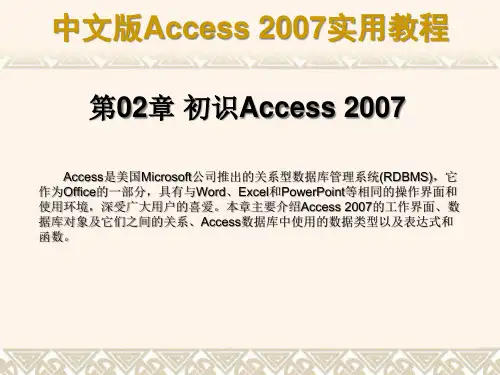
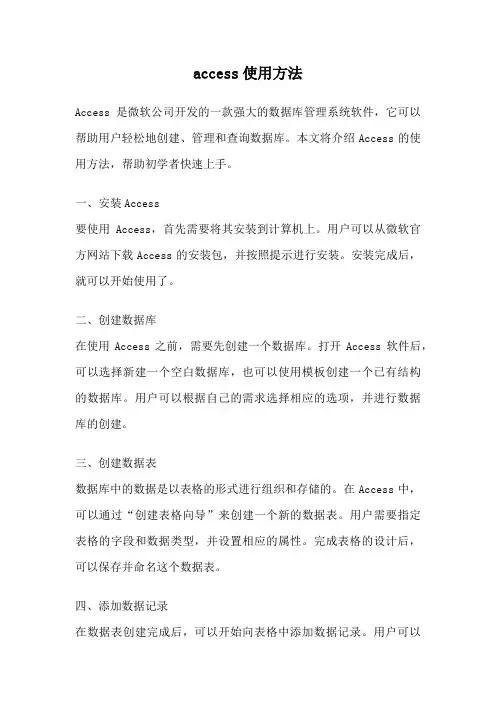
access使用方法Access是微软公司开发的一款强大的数据库管理系统软件,它可以帮助用户轻松地创建、管理和查询数据库。
本文将介绍Access的使用方法,帮助初学者快速上手。
一、安装Access要使用Access,首先需要将其安装到计算机上。
用户可以从微软官方网站下载Access的安装包,并按照提示进行安装。
安装完成后,就可以开始使用了。
二、创建数据库在使用Access之前,需要先创建一个数据库。
打开Access软件后,可以选择新建一个空白数据库,也可以使用模板创建一个已有结构的数据库。
用户可以根据自己的需求选择相应的选项,并进行数据库的创建。
三、创建数据表数据库中的数据是以表格的形式进行组织和存储的。
在Access中,可以通过“创建表格向导”来创建一个新的数据表。
用户需要指定表格的字段和数据类型,并设置相应的属性。
完成表格的设计后,可以保存并命名这个数据表。
四、添加数据记录在数据表创建完成后,可以开始向表格中添加数据记录。
用户可以通过点击表格视图中的“新增记录”按钮或直接在表格中输入数据来添加记录。
根据表格的字段设定,逐个输入数据,并保存记录。
五、查询数据Access提供了强大的查询功能,可以帮助用户快速检索所需的数据。
用户可以使用查询向导来创建一个新的查询,也可以通过直接编写SQL语句来进行查询。
在查询的过程中,用户可以指定查询的条件、排序方式和输出字段等,以获取符合要求的数据结果。
六、创建报表Access还可以根据数据库中的数据生成漂亮的报表。
用户可以使用报表向导来创建一个新的报表,并根据自己的需要选择报表的样式和布局。
在报表的设计过程中,可以添加字段、设置格式和样式,并进行预览和调整。
七、数据导入和导出Access支持将数据从其他应用程序导入到数据库中,也可以将数据库中的数据导出到其他应用程序中。
用户可以使用“导入”和“导出”功能,选择需要导入或导出的文件格式,并根据提示进行相应的操作。
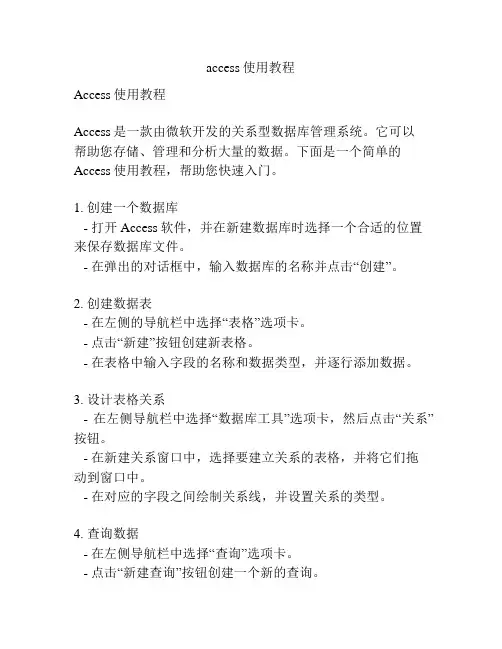
access使用教程Access使用教程Access是一款由微软开发的关系型数据库管理系统。
它可以帮助您存储、管理和分析大量的数据。
下面是一个简单的Access使用教程,帮助您快速入门。
1. 创建一个数据库- 打开Access软件,并在新建数据库时选择一个合适的位置来保存数据库文件。
- 在弹出的对话框中,输入数据库的名称并点击“创建”。
2. 创建数据表- 在左侧的导航栏中选择“表格”选项卡。
- 点击“新建”按钮创建新表格。
- 在表格中输入字段的名称和数据类型,并逐行添加数据。
3. 设计表格关系- 在左侧导航栏中选择“数据库工具”选项卡,然后点击“关系”按钮。
- 在新建关系窗口中,选择要建立关系的表格,并将它们拖动到窗口中。
- 在对应的字段之间绘制关系线,并设置关系的类型。
4. 查询数据- 在左侧导航栏中选择“查询”选项卡。
- 点击“新建查询”按钮创建一个新的查询。
- 在查询设计器中选择要查询的字段和条件,并设置排序方式。
- 运行查询并查看结果。
5. 创建报表- 在左侧导航栏中选择“报表”选项卡。
- 点击“新建报表”按钮创建一个新的报表。
- 选择要包含在报表中的字段并设置布局和样式。
- 预览和打印报表。
6. 创建表单- 在左侧导航栏中选择“表单”选项卡。
- 点击“新建表单”按钮创建一个新的表单。
- 选择要包含在表单中的字段,并设置布局和样式。
- 输入数据并保存表单。
这是一个简单的Access使用教程,希望可以帮助您入门。
随着您的熟练程度提高,您可以探索更多高级的功能和技巧。
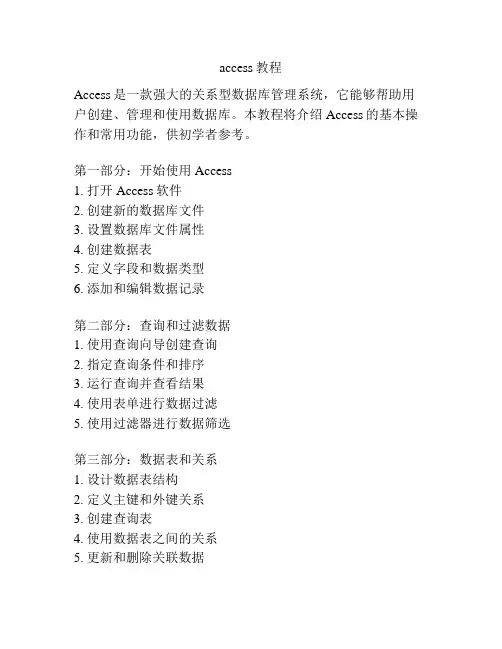
access教程
Access是一款强大的关系型数据库管理系统,它能够帮助用户创建、管理和使用数据库。
本教程将介绍Access的基本操作和常用功能,供初学者参考。
第一部分:开始使用Access
1. 打开Access软件
2. 创建新的数据库文件
3. 设置数据库文件属性
4. 创建数据表
5. 定义字段和数据类型
6. 添加和编辑数据记录
第二部分:查询和过滤数据
1. 使用查询向导创建查询
2. 指定查询条件和排序
3. 运行查询并查看结果
4. 使用表单进行数据过滤
5. 使用过滤器进行数据筛选
第三部分:数据表和关系
1. 设计数据表结构
2. 定义主键和外键关系
3. 创建查询表
4. 使用数据表之间的关系
5. 更新和删除关联数据
第四部分:报表和表单设计
1. 创建基本报表
2. 自定义报表布局和格式
3. 添加报表标题和页眉页脚
4. 创建交互式表单
5. 设计自定义表单模板
第五部分:高级功能和技巧
1. 使用宏自动化操作
2. 创建数据透视表
3. 导入和导出数据
4. 运行SQL查询语句
5. 设置数据库安全性和权限
通过本教程,您将能够熟练地使用Access进行数据库管理和操作。
祝您学习愉快!。
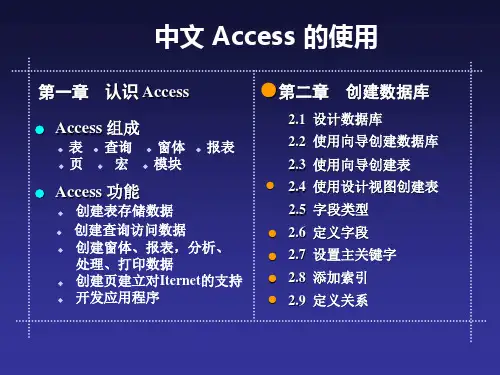


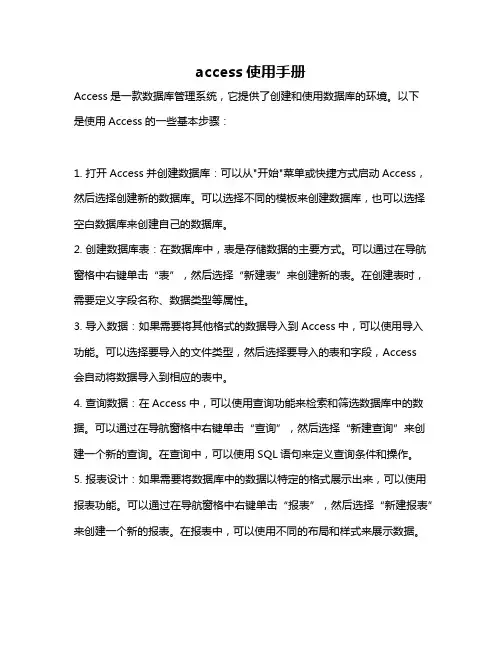
access使用手册Access是一款数据库管理系统,它提供了创建和使用数据库的环境。
以下是使用Access的一些基本步骤:1. 打开Access并创建数据库:可以从"开始"菜单或快捷方式启动Access,然后选择创建新的数据库。
可以选择不同的模板来创建数据库,也可以选择空白数据库来创建自己的数据库。
2. 创建数据库表:在数据库中,表是存储数据的主要方式。
可以通过在导航窗格中右键单击“表”,然后选择“新建表”来创建新的表。
在创建表时,需要定义字段名称、数据类型等属性。
3. 导入数据:如果需要将其他格式的数据导入到Access中,可以使用导入功能。
可以选择要导入的文件类型,然后选择要导入的表和字段,Access会自动将数据导入到相应的表中。
4. 查询数据:在Access中,可以使用查询功能来检索和筛选数据库中的数据。
可以通过在导航窗格中右键单击“查询”,然后选择“新建查询”来创建一个新的查询。
在查询中,可以使用SQL语句来定义查询条件和操作。
5. 报表设计:如果需要将数据库中的数据以特定的格式展示出来,可以使用报表功能。
可以通过在导航窗格中右键单击“报表”,然后选择“新建报表”来创建一个新的报表。
在报表中,可以使用不同的布局和样式来展示数据。
6. 保存和分享:最后,需要保存和分享数据库。
可以选择“文件”菜单中的“保存”和“另存为”选项来保存数据库,也可以选择“文件”菜单中的“共享”选项来将数据库分享给其他人或团队。
以上是使用Access的一些基本步骤,当然还有很多高级功能和技巧可以学习和掌握。
建议参考Access的官方文档或相关教程来深入学习Access的使用。
access 教程Access是一种数据库管理系统,用于创建和管理数据库。
它提供了一个用户友好的图形化界面,使用户可以轻松地创建、编辑和查询数据库。
以下是一些Access的基本操作教程。
1. 创建数据库- 打开Access,选择“新建”。
- 选择“空白数据库”或“模板”来创建一个新的数据库。
- 为数据库选择一个位置和名称,然后点击“创建”。
2. 创建数据表- 在Access主界面中,选择“创建”->“表设计”。
- 在设计视图中,确定要在表中包含的字段。
为每个字段指定名称和数据类型。
- 设计好字段后,保存表格。
3. 插入数据- 在表中打开“数据表视图”。
- 单击新记录的最后一个单元格,将光标移到下一行。
- 输入新记录的值。
4. 查询数据- 在Access主界面中,选择“创建”->“查询设计”。
- 在查询设计视图中,选择“添加表”并选择要查询的表。
- 选择要从表中检索的字段。
- 根据需要设置查询条件,例如筛选特定的数据。
- 运行查询并查看结果。
5. 更新和删除数据- 在表或查询结果中,选择要更新或删除的记录。
- 点击“编辑”->“更新”或“删除”。
- 输入新值或确认删除操作。
6. 创建报表- 在Access主界面中,选择“创建”->“报表设计”。
- 选择要包含在报表中的表和字段。
- 设计和格式化报表。
可以添加标题、页眉、页脚和组织数据的布局。
- 预览和打印报表。
这些是Access的基本操作。
通过这些教程,您将能够熟练地使用Access创建和管理数据库,并进行查询和报表生成。
这将有助于您更有效地组织和分析数据。
Access软件的基本使用教程Access是微软公司推出的一款数据库管理软件,它是微软Office套件的一部分。
Access可以用来创建和管理数据库,包括建立数据库表、查询数据库信息、设计报表和表单等功能。
Access的使用相对简单,但是功能强大,可以满足不同用户的各种需求。
本文将介绍Access的基本使用教程,帮助读者快速入门和掌握该软件的基本操作。
一、Access的安装和启动1.下载和安装Access首先,我们需要下载并安装Access软件。
Access通常是作为Office套件的一部分提供的,所以只需要安装Office套件即可获得Access。
用户可以直接从微软官网下载Office套件安装包,根据提示完成安装过程即可。
2.启动Access安装完成后,我们可以在开始菜单或桌面上找到Access的图标,双击图标即可启动Access软件。
二、创建新的数据库1.创建新的数据库启动Access后,我们首先需要创建一个新的数据库。
在Access启动界面上,选择“新建”,然后选择“空白数据库”,填写数据库名字和保存路径,点击“创建”按钮即可创建一个新的数据库文件。
2.导入外部数据除了创建新的数据库,Access还支持导入外部数据来创建新的数据库。
用户可以选择“外部数据”选项卡,然后选择导入的数据来源,比如Excel、文本文件等,按照提示完成数据导入过程即可。
三、数据库表的设计和管理1.创建新的表在新建的数据库中,我们可以创建新的表来存储数据。
选择“新建”选项卡,然后选择“表格设计”或“表格视图”,按照提示填写数据字段和类型,即可创建新的表格。
2.编辑表格结构创建好表格后,我们还可以对表格的结构进行编辑和管理,包括添加新的字段、修改字段类型、设置主键等操作。
在表格视图中,双击字段名即可编辑字段属性。
3.添加数据创建好表格后,我们可以向表格中添加数据。
选择表格视图,点击“新建记录”按钮,在新建记录的编辑框中填写数据,点击保存按钮即可向表格中添加新的数据记录。
Access软件的基本使用教程导言Access是由Microsoft开发的一款关系型数据库管理系统软件,它可以用来创建数据库、存储数据和查询数据。
Access在公司和个人中被广泛使用,以它的易用性和功能强大而著称。
本教程将教你如何使用Access软件来创建和管理数据库。
第一部分:安装和打开Access软件1.安装Access软件首先,你需要获取Access软件的安装文件。
你可以从Microsoft 官方网站或其他合法渠道下载到Access软件的安装程序。
双击安装程序,按照提示一步一步完成软件的安装过程。
2.打开Access软件安装完成后,你可以在桌面或开始菜单中找到Access的图标。
双击图标即可打开Access软件。
第二部分:创建数据库1.创建新数据库当你打开Access软件后,可以选择在“开始”页面上点击“新建”按钮,然后选择“空白数据库”,接着在弹出的对话框中输入数据库的名称和存储位置,最后点击“创建”按钮即可创建一个新的数据库。
2.使用数据库模板创建数据库除了创建空白数据库,Access还提供了多种数据库模板供用户选择。
用户可以根据自己的实际需求选择相应的模板,然后按照提示进行操作即可创建一个具有基本结构的数据库。
第三部分:设计数据库表结构1.新建表在创建好数据库后,用户需要新建表来存储数据。
在“创建”选项卡中,点击“表格设计”按钮即可打开表格设计视图,然后在视图中输入表中的字段名称和数据类型。
2.设置字段属性在设计表格时,用户还可以设置字段的属性,比如数据类型、默认值、主键等。
这些属性可以帮助用户更好地控制表中数据的输入和修改。
3.设计表的关系如果数据库中有多个表,那么这些表之间可能存在一定的关系。
在Access中,用户可以通过创建外键字段来建立不同表之间的关系,从而实现数据的关联查询和修改。
第四部分:插入和管理数据1.插入数据在设计好表结构后,用户可以在表格中插入数据。
在“表格”选项卡中,用户可以选择“数据表视图”,然后直接在表格中输入数据或者粘贴数据。
第2课:Access数据库基本操作一、数据库表的创建和管理1. 打开Access软件,点击“新建”按钮,选择“空白数据库”。
2. 在弹出窗口中输入数据库名称,点击“创建”按钮,即可创建一个空白数据库。
3. 在创建好的数据库中,点击“表格设计”按钮,弹出新建表格的窗口。
4. 在新建表格的窗口中,输入字段名、数据类型、字段属性等信息,点击“保存”按钮完成表格的创建。
5. 双击表格名称,在表格中输入数据,点击“保存”按钮保存数据。
二、查询数据1. 在Access中,点击“查询设计”按钮,弹出新建查询的窗口。
2. 在新建查询的窗口中,选择要查询的表格或查询的字段,将字段拖入查询设计视图中。
3. 在查询设计视图中,设置查询条件,如筛选条件、排序规则等。
4. 点击“运行”按钮,即可查看符合条件的数据。
三、表格之间的关系1. 在Access中,点击“数据库工具”菜单,选择“关系”按钮,弹出“关系”窗口。
2. 在“关系”窗口中,将需要建立关系的表格拖入窗口中,建立表格之间的关系线。
3. 设置关系的连接字段和关系类型,如一对一、一对多等。
4. 点击“保存”按钮,保存表格之间的关系设置。
四、报表的生成1. 在Access中,点击“报表设计”按钮,弹出新建报表的窗口。
2. 在新建报表的窗口中,选择要包含在报表中的字段,将字段拖入报表设计视图中。
3. 设置报表的布局、格式、标题等内容。
4. 点击“预览”按钮,即可预览生成的报表。
五、表单的创建1. 在Access中,点击“表单设计”按钮,弹出新建表单的窗口。
2. 在新建表单的窗口中,选择要包含在表单中的字段,将字段拖入表单设计视图中。
3. 设置表单的布局、格式、标题等内容。
4. 点击“保存”按钮,即可保存生成的表单。
以上是Access数据库基本操作的介绍,通过学习这些内容,可以初步掌握Access数据库的基本使用方法。
在实际应用中,可以根据具体需求进行进一步的学习和实践,提升数据库操作的能力和水平。
access基本操作-回复Access是一款强大的数据库管理工具,广泛应用于各类企业和个人用户中。
在本文中,我们将一步一步回答关于Access的基本操作问题,并介绍如何正确使用该工具进行数据库管理。
第一步:创建一个新的数据库文件在Access中,我们首先需要创建一个新的数据库文件,以便开始我们的数据库管理工作。
1. 打开Access软件,选择“文件”选项卡,然后点击“新建”按钮。
2. 在弹出的对话框中,选择“空白数据库”选项,然后点击“创建”按钮。
3. 在接下来的对话框中,选择数据库文件的保存位置,并为其命名,然后点击“创建”按钮。
4. 现在,你已经成功创建了一个新的数据库文件,可以开始下一步操作了。
第二步:创建数据表一个数据库通常由多个数据表组成,因此我们需要在数据库中创建数据表以存储数据。
下面是如何创建数据表的步骤:1. 在左侧的导航窗格中,选择“表格”选项卡。
2. 点击“新建”按钮,Access将打开一个新的数据表编辑窗口。
3. 在表格编辑窗口中,输入表格的字段名称和数据类型。
可以根据需要添加多个字段。
4. 点击“保存”按钮,然后为新表命名。
同时,设置主键字段,确保表格的每一行都有唯一的标识。
5. 现在,你已经成功创建了一个数据表,可以继续下一步操作了。
第三步:插入数据创建完数据表后,我们可以开始向其中插入数据。
1. 在新建的数据表编辑窗口中,点击“数据表视图”按钮切换到数据表视图。
2. 在表格中的最后一行输入数据,并按下“Tab”键或按回车键移动到下一行。
3. 重复上述步骤,逐行插入更多的数据。
4. 如果需要修改已有的数据,只需双击相应的单元格,然后对其进行编辑。
5. 保存数据表的修改,并继续下一步操作。
第四步:创建查询查询是Access中一个重要的功能,它可以帮助我们从数据库中提取特定的数据。
下面是如何创建查询的步骤:1. 在左侧的导航窗格中,选择“查询”选项卡。
2. 点击“新建”按钮,Access将打开一个新的查询编辑窗口。